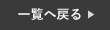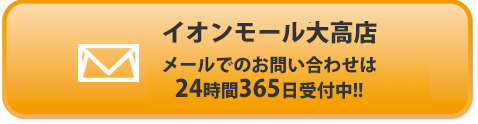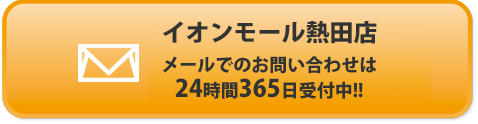iPhoneのアラームはただただ音を鳴らすだけではありません。
例えば、アラーム音と同時にライトを光らせてよりアラームを気付きやすくできたり、他にも様々な機能があります。
今回は、意外と知られていない、アラームの便利機能についてご紹介していきますので、是非最後までご覧ください!
iPhoneのアラームの便利機能
最近では、目覚まし時計よりもスマホのアラーム機能を使っている方が多いようです。
その中でも、iPhoneのアラームには便利な機能が沢山搭載されています。
以下でご説明しますので、是非お試しください!
アラームの名前を変更する
まず初めに、アラームの名前を変更する方法をご紹介します。
アラームのラベルはデフォルトは「アラーム」となっています。
例えば、そのラベルを「●●さんから着信」などと変更し、アラーム音を着信音に設定しておくと、寝ぼけている時は電話と勘違いしやすく、いつもよりも目覚めてしまうこともあります。
会社の上司の名前や彼氏彼女などの名前に変更すると効果的かも?
❶まず初めに、アラームを開き、「+」ボタンを選択します。
❷続いて、「ラベル」に表示させたい文字を入力して下さい。
❸最後に、右上の「保存」を押して設定は完了です。

アラーム音と同時にライトを光らせる
続いて、アラーム音と同時にライトを点灯させる方法をご紹介します。
ライトを点灯させることにより、いつも以上にアラームに気づくことができます。
例えば、最近アラーム音だけでは起きられないという方は是非お試しいただきたいです!
ライトは結構明るいので、暗い部屋で点灯すると結構気付きやすいです。
❶まず初めに、設定を開き「アクセシビリティ」を選択します。
❷続いて、「オーディオ/ビジュアル」を選択し、一番下までスクロール。
❸最後に、「LEDフラッシュ通知」を選択し、オンにしてください。

直接アラームの時刻を入力する
最後に、アラームの時刻を直接入力する方法をご紹介します。
今までみなさんは時刻設定する時、時間の部分をスクロールしていませんでしたか?
もちろん、それでも設定は可能ですが、もっと簡単に設定することができます!
以下でご説明しますので、是非お試しください!
❶まず初めにアラームを開き「+」ボタンを選択します。
❷続いて、時間の真ん中(黄色部分)をタップしてください。
❸キーボードに設定したい時間を入力し、右上の「保存」を押して完了です。

まとめ
今回は、アラームの便利機能についてご紹介しました。
今まで、音を鳴らすだけで使っていた方は是非この機会にご活用ください!
スマートクールイオンモール大高店では、iPhoneの修理を行なっております。
iPhoneが故障した場合は、一度当店へお問い合わせください!
オンラインでの事前のご予約もお受け付けしております。
スマートクールイオンモール大高店
〒459-8016
愛知県名古屋市緑区南大高2-450
イオンモール大高店1階
TEL:052-476-2977
営業時間: 10:00~21:00 (最終受付時間 20:00まで)
mail: info@smartcool-odaka.com